1、首先我们打开创建报表的工具MicrosoftSQLServer2008R2下的SQLServerBusinessIntelligence(如下图所示位置)
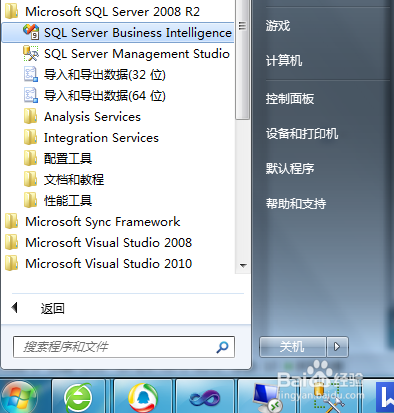
2、进入具体环境后点击菜单栏的文件—新建—项目,此时选择右侧模板处的报表服务器项目,下侧的名称和位置自己定(此处我取名为“报表的创建”以作示例),确定好以后点击确定按钮。
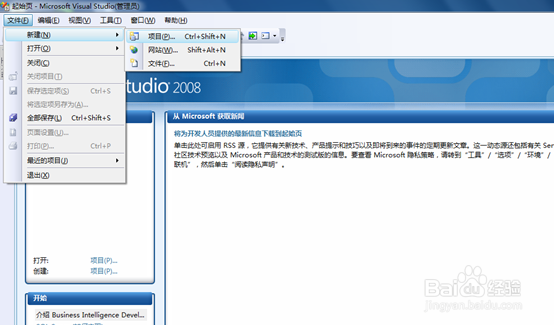
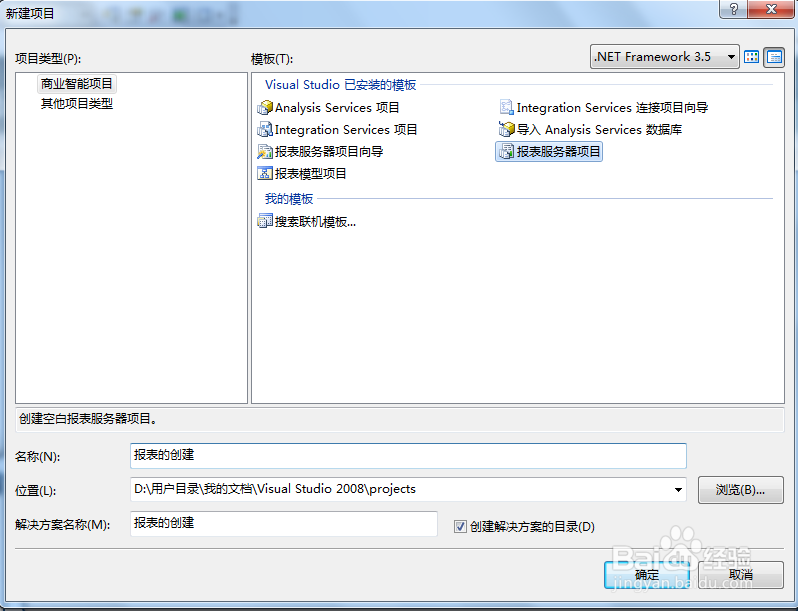
3、此时在界面的右侧的解决方案资源管理器就会出现一个名“报表的创建”的项目,下方有三个文件夹分别为共享数据源、共享数据集、报表。此时选中报表文件夹右键选择“添加新报表”就会出现报表创建向导。
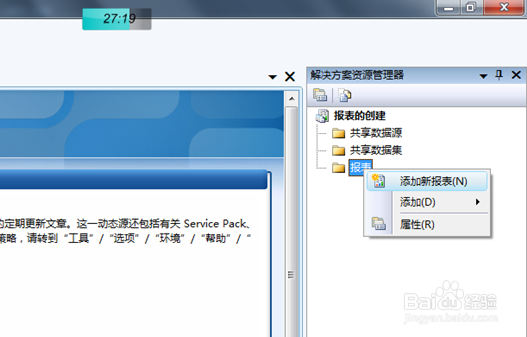
4、此处选择数据源并点击右下侧的“编辑”按钮进入子页面“连接属性”,服务器名选择本地的,使用一个“.”表示即可,使用Windows身份验证,选择你现有使吹涡皋陕用的数据库,然后点击确定返回到报表向导页面,下一步。
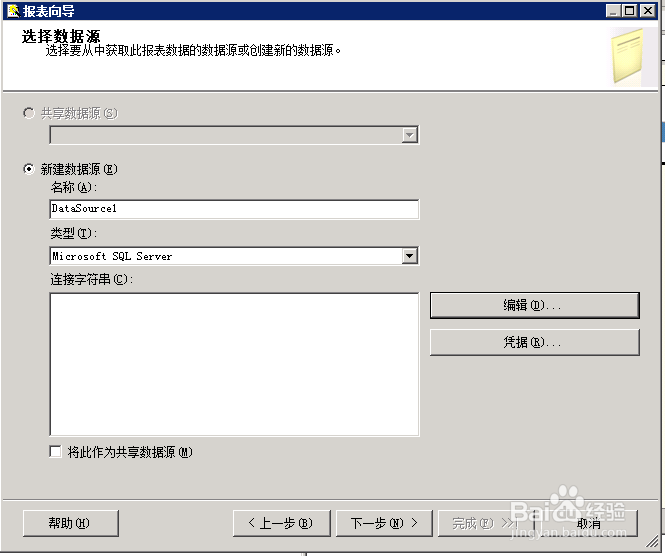
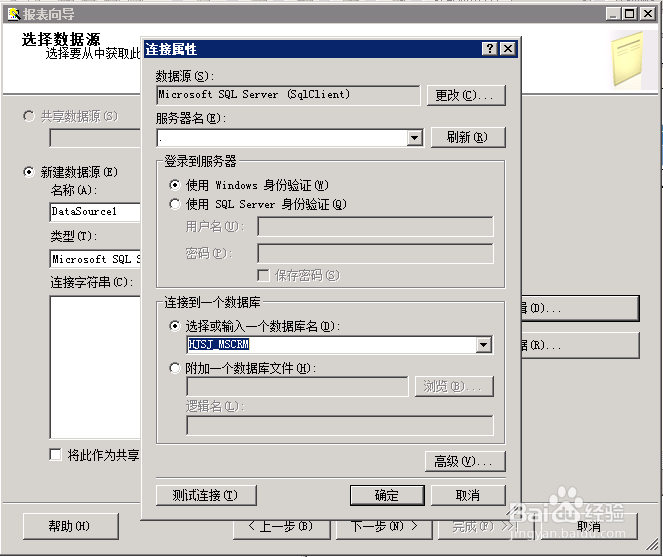
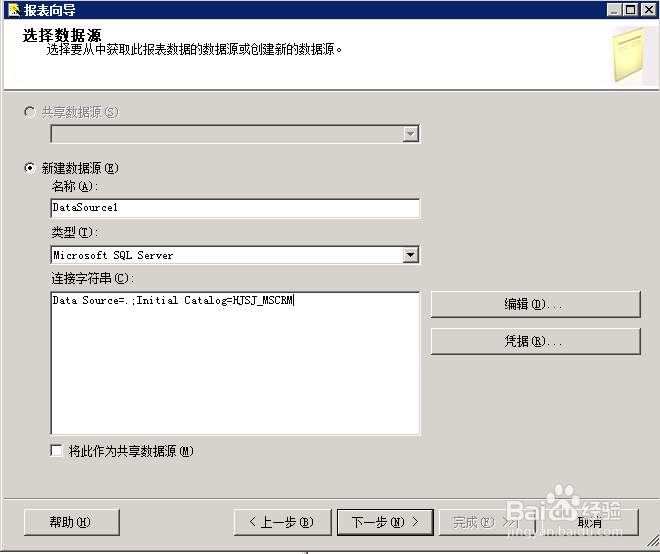
5、此处需要你在查询字符串下输入你的SQL报表查询语句(我以我的报表为例输入了自己的查询语句以便后续操作)。

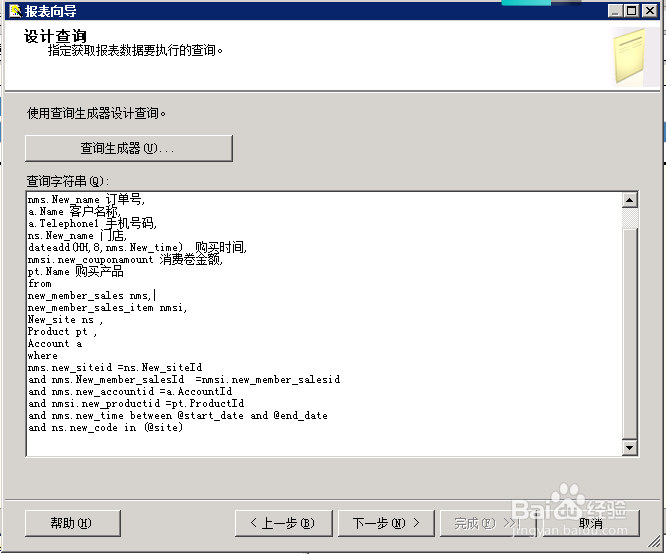
6、下面的操作比较简单,直接按照操作步骤点击下一步就可以完成报表了
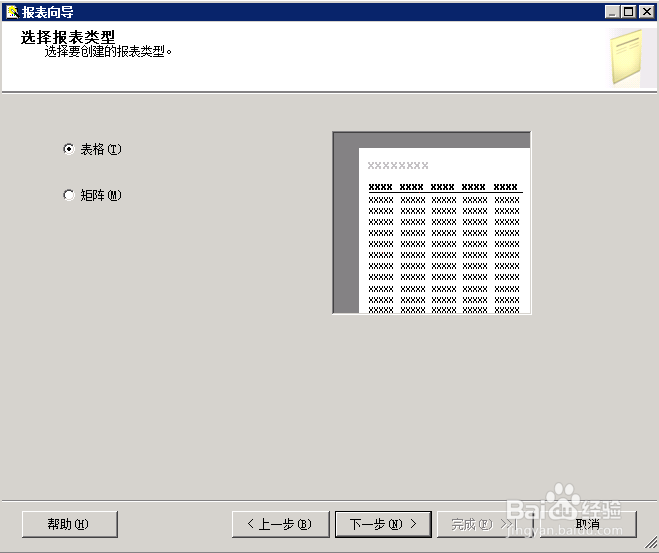
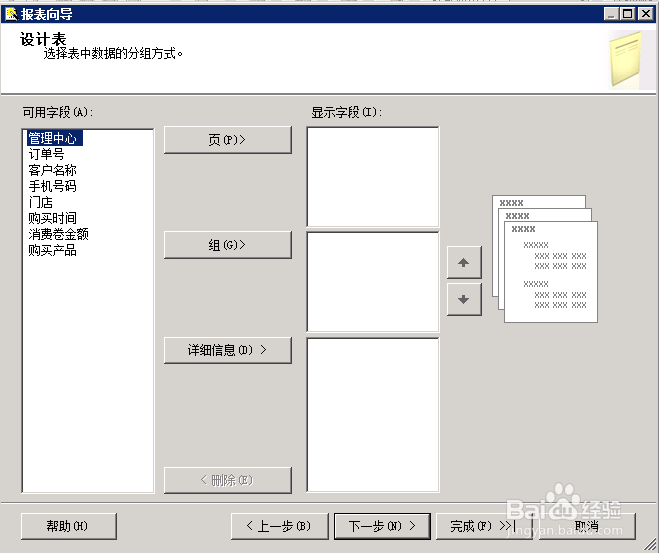
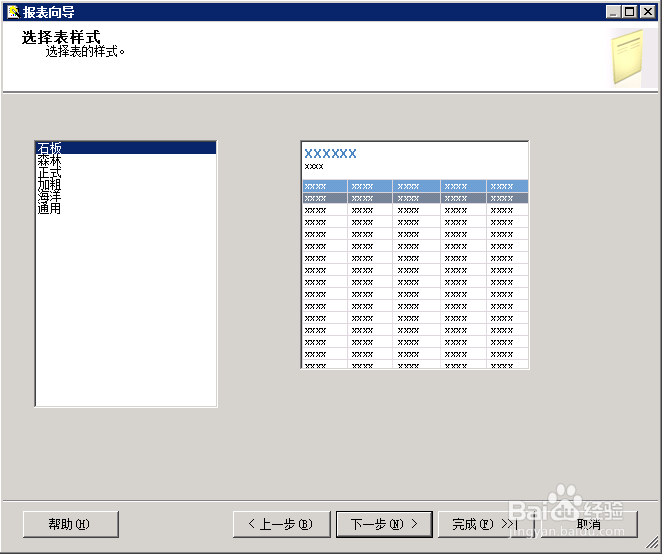
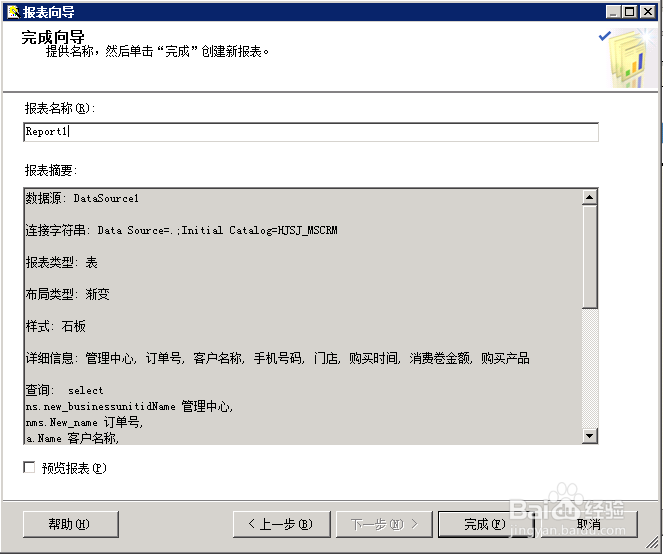
7、最终成功完成了报表的创建
